Cách đổi tên file hàng loạt trên MacBook
Bước 1: Khoanh vùng bằng cách bôi xanh tất cả các file mà bạn muốn đổi tên. Bước này có nhiều cách khác nhau, các bạn có thể chọn rê chuột hoặc Ctrl+Shift. Sau đó chọn chuột phải Rename.
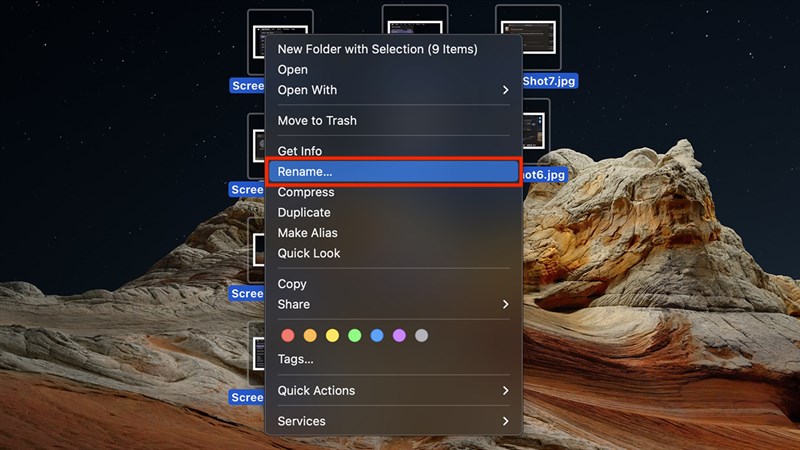
Bước 2: Mở hộp thoại Rename, có 3 tùy chọn đổi tên cho bạn có thể lựa chọn:
Replace Text (Thay thế văn bản)
Add Text
Format
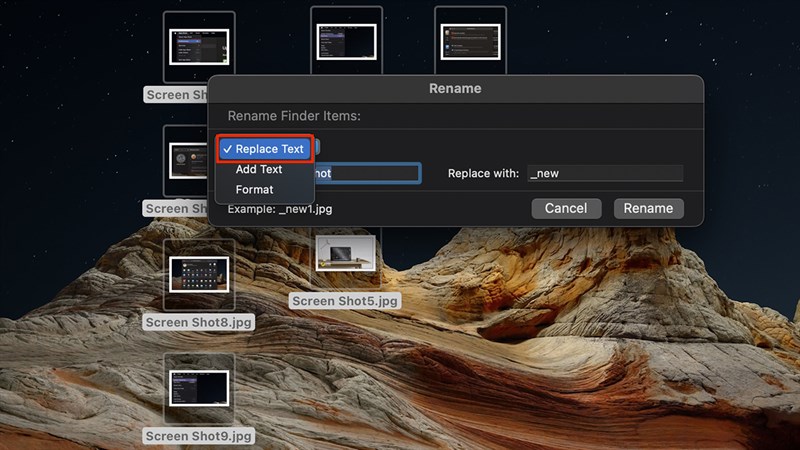
Bước 3:
Replace Text: Trong ô Find bạn hãy nhập phần văn bản cũ bạn muốn thay thế ở toàn bộ tệp. Nhìn sang ô Replace with bạn hãy nhập văn bản mới mà bạn muốn thay thế văn bản cũ.
Ví dụ ở đây, ở phần find mình tìm đến đuôi .jpg và mình muốn văn bản thay thế thành .png. Kết quả mình có toàn bộ hình đổi tên có dạng Screen ShotX.png.
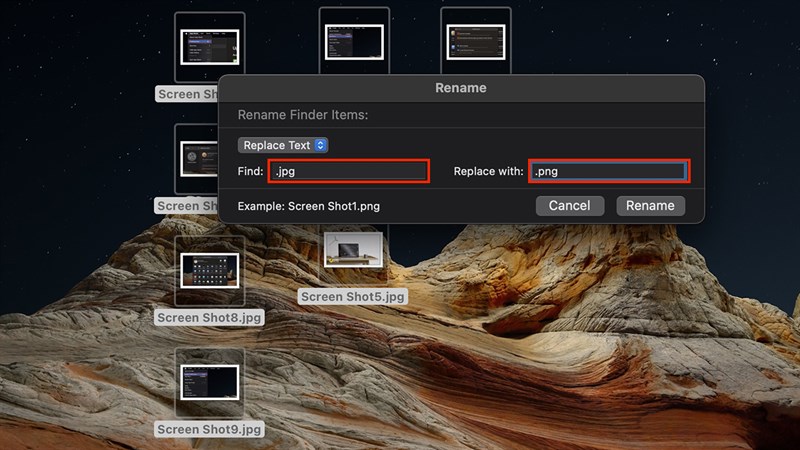
Add Text: Nhập tên mới vào ô trống. Chọn after name hoặc before name nếu muốn thêm phần tên đó ở trước hoặc phía sau tên cũ.
Ví dụ ở đây, gõ là _new và sau khi mình rename, các tên file sẽ có dạng là Screen ShotX_new.png.
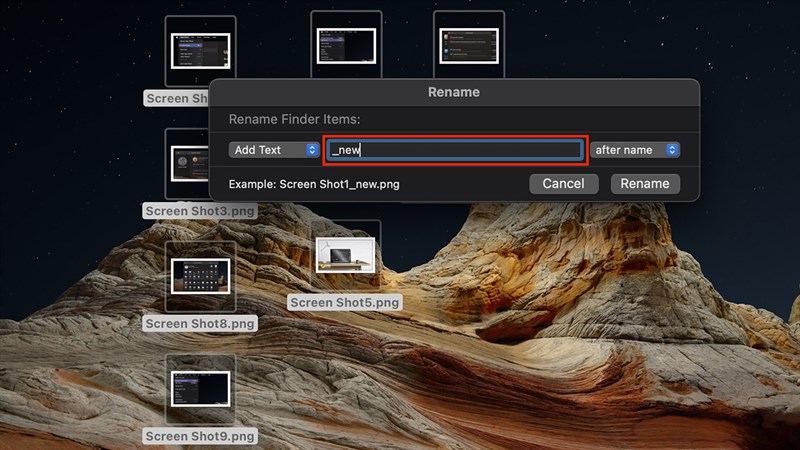
Format: Tiến hành tuỳ chỉnh sửa tên tệp của bạn. Sau đó đánh số tệp theo thứ tự tăng dần ở phía sau tên hoặc ở trước tên.
Ví dụ ở đây, format tên các file thành mẹo hay. Sau đó đánh số bắt đầu từ 1, các tên file sau khi sửa đổi sẽ là mẹo hay 1, mẹo hay 2,…
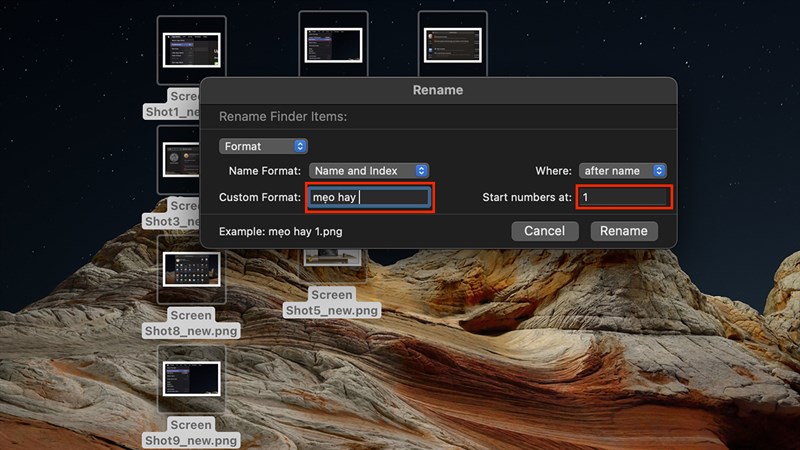
Thao tác đổi tên file hàng loạt trên MacBook thật đơn giản mà hiệu quả lại nhanh chóng và quá dễ dàng. Còn nhiều mẹo hay với Macbook, theo dõi Laptop CKV để cập nhật nhiều thông tin thú vị nhé.
